Website zaman sekarang sudah bukan merupakan barang baru lagi. Dari kalangan pemerintahan, kantor-kantor perusahaan dan badan usaha dari yang besar, menengah sampai kecil, mereka semua butuh sebuah website untuk identitas digital mereka.
Bahkan kalangan personal juga zaman sekarang ini ikut berlomba-lomba untuk membuat website. Untuk itulah semua orang mulai belajar dan mencari tahu bagaimana cara membuat website dengan mudah agar mereka tidak lagi menggunakan jasa web developer yang harganya selangit.
Pada dasarnya membuat website itu butuh sebuah kemampuan dasar untuk mengimplementasikan kode-kode HTML/PHP (bahasa pemrograman web). Hal ini dibutuhkan agar situs web yang mereka bangun bisa berjalan dengan sempurna.
Tapi dengan perkembangan teknologi yang semakin pesat, sekarang ini kamu sudah bisa membuat sebuah website tanpa melakukan coding sama sekali. Dengan sebuah software web builder bernama Mobirise, kamu sudah bisa belajar dan mengetahui cara membuat website dengan mudah, dan hasilnya juga keren. Berikut ini tutorialnya:
Syarat yang dibutuhkan:
- Akses ke cPanel web hosting (untuk mendapatkan hosting gratis baca diakhir artikel)
- Aplikasi Mobirise
Langkah:
1. Buka website Mobirise https://mobirise.com. Setelah terbuka, download aplikasi nya dengan menekan tombol “Download For Windows“.
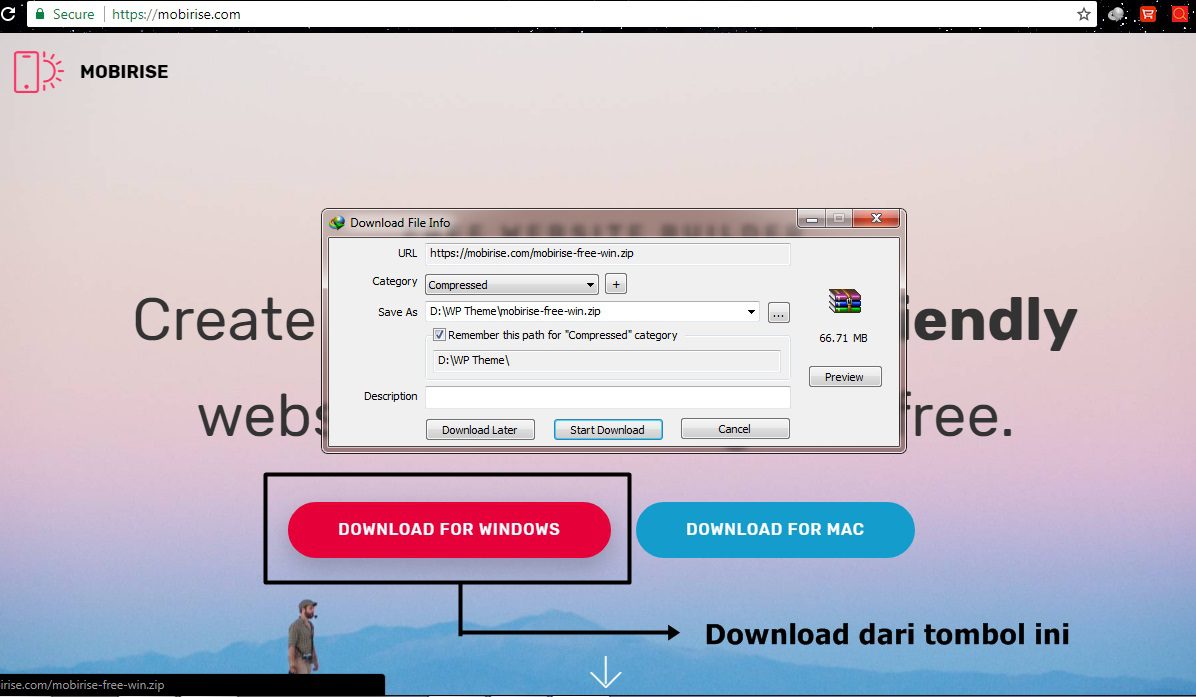
2. Setelah aplikasi terunduh, maka langsung saja lakukan instalasi dengan membuka file installer yang telah kamu download tersebut.
3. Jika proses instalasi sudah selesai dilakukan maka otomatis software-nya akan terbuka dengan sendirinya. Jika sudah terbuka, lakukan proses Sign Up/Login pada menu yang telah disediakan. Lihat pada gambar berikut ini:
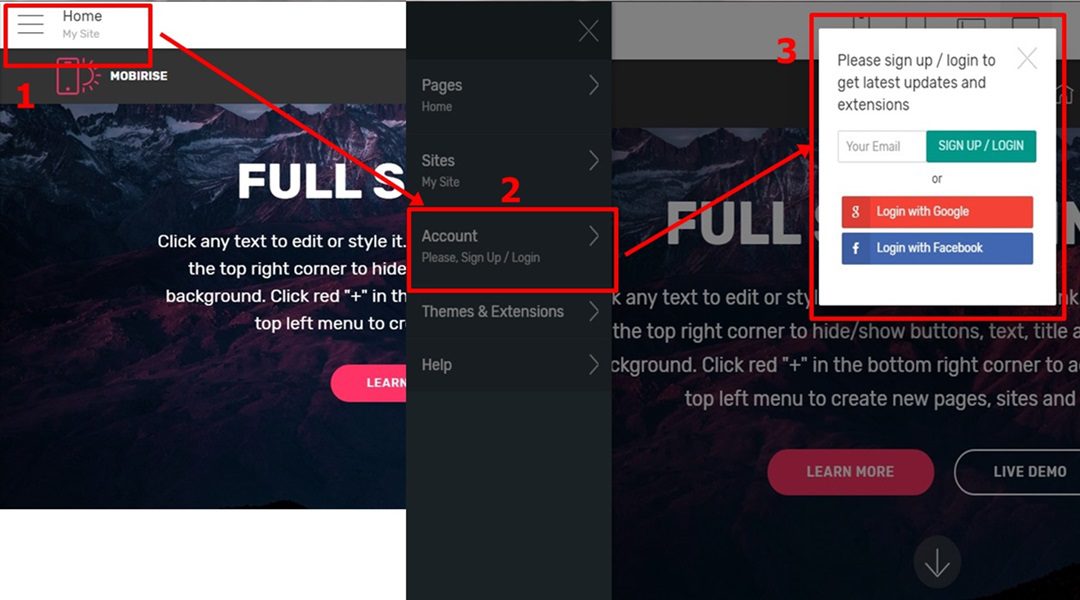
Proses Sign Up / login ini dilakukan agar kita dapat mengunduh dan menggunakan beberapa plugins, block page atau theme yang disediakan gratis dari mereka.
Contohnya plugin Google Analytics, plugin untuk membuat file sitemap.xml (untuk kebutuhan SEO), dll.
4. Proses Sign Up / Login sudah selesai? Ya sudah, sekarang kanu sudah bisa langsung memulai membuat website yang kamu inginkan. Kamu bisa memulai dengan mengedit dan meneruskan block page yang tersedia atau memilih memulai dari awal.
5. Untuk memulai dari awal, langkah yang harus kamu lakukan adalah dengan menyorot menu yang ditandai dengan logo garis tiga di pojok kiri atas, lalu arahkan ke “Sites” lalu pilih “Create New Site“. Akan muncul sebuah pop-up untuk setting website kamu.
Isi “Site Name” dengan nama website kamu, setelah itu pilih theme yang kamu sukai, lalu tekan tombol OK. Lihat gambar berikut:
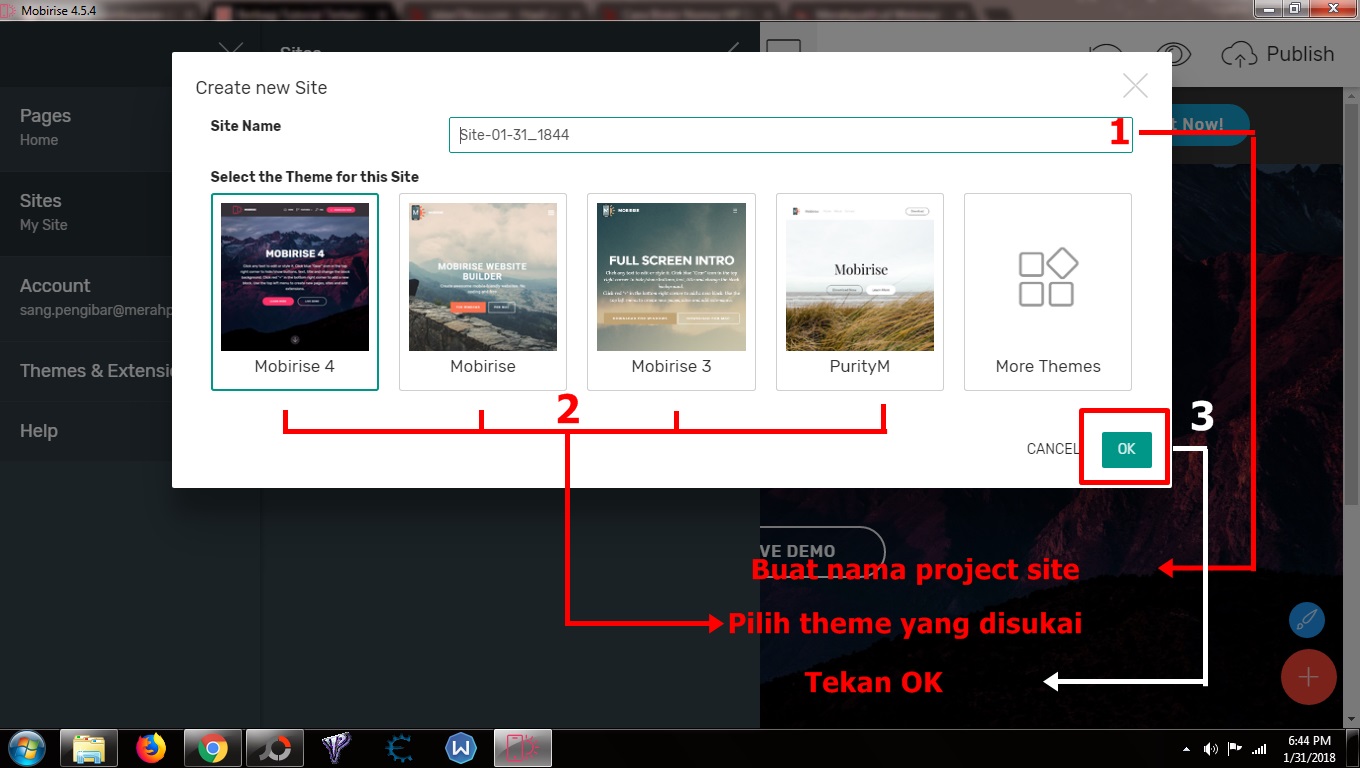
6. Lakukan design sebaik-baiknya dengan improvisasi sesuai dengan tingkat kreativitas kamu.
Untuk memaksimalkan hasil design, kamu bisa memanfaatkan beberapa fitur dari mereka.
• Tombol dengan logo PLUS bulat (+) berwarna orange berfungsi untuk menambahkan beberapa block atau plugins pada page kamu.
• Di atasnya, ada tombol dengan logo brus berwarna biru muda, berfungsi untuk melakukan editing website secara menyeluruh. Kamu bisa mengganti warna tema, jenis dan besar font, animasi dan lain-lain pada bagian tersebut.
• Untuk editing bagian block page, kamu bisa melakukannya pada setiap block yang kamu buat. Caranya adalah dengan klik block page tersebut, lalu sorot ke bagian kanan atas. Lihat nanti ada sebuah logo bergambar gerigi yang namanya “Block Parameter“. Disitulah kamu bisa melakukan beberapa pengaturan pada single block.
• Sementara untuk pengaturan header kamu bisa melakukan seperti pada poin nomor tiga diatas. Tekan klik pada block header, lalu pilih “Block Parameter” dan beri pengaturan seperti yang kamu suka.
7. Jika kamu sudah selesai membuat desain pada website kamu, maka langkah selanjutnya adalah melakukan Export atau bisa langsung Upload (publish) website kamu.
Proses export (menyimpan dengan file berekstensi mobirise project) dapat kamu lakukan dengan klik pada menu Home – Sites – Sorot pada website kamu, lalu klik pada menu gerigi.
Lakukan pemberian nama pada project kamu, ganti/edit favicon, hidupkan Analytics dan sitemap.xml lalu export ke folder lokal pada komputer kamu. Lihat gambar berikut:
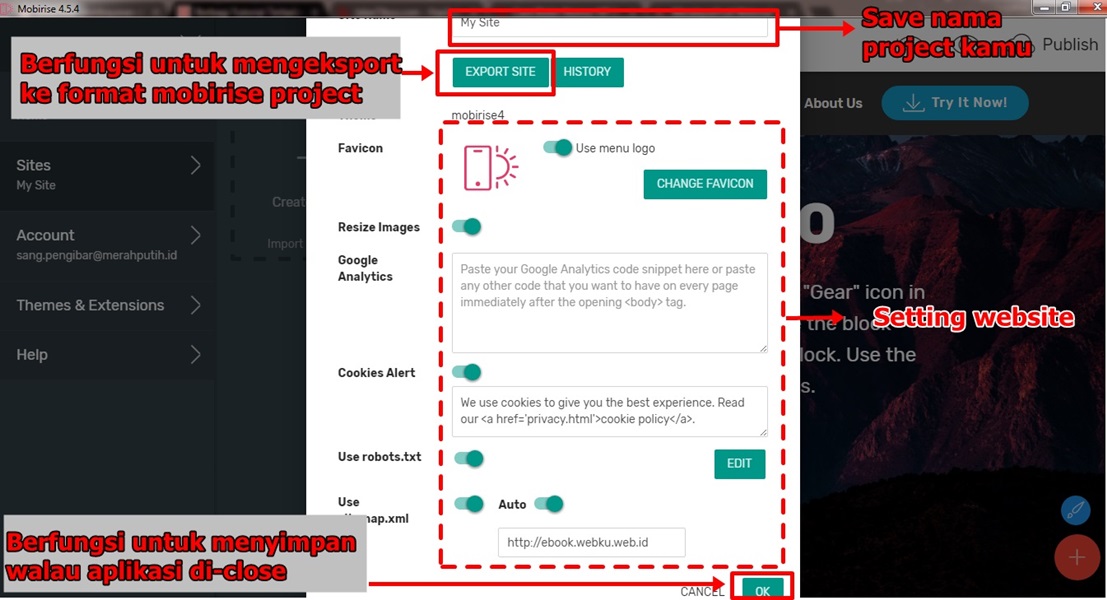
Sementara jika kamu ingin langsung melakukan publish ke website, maka ikuti langkah yang ditunjukkan pada gambar berikut ini:
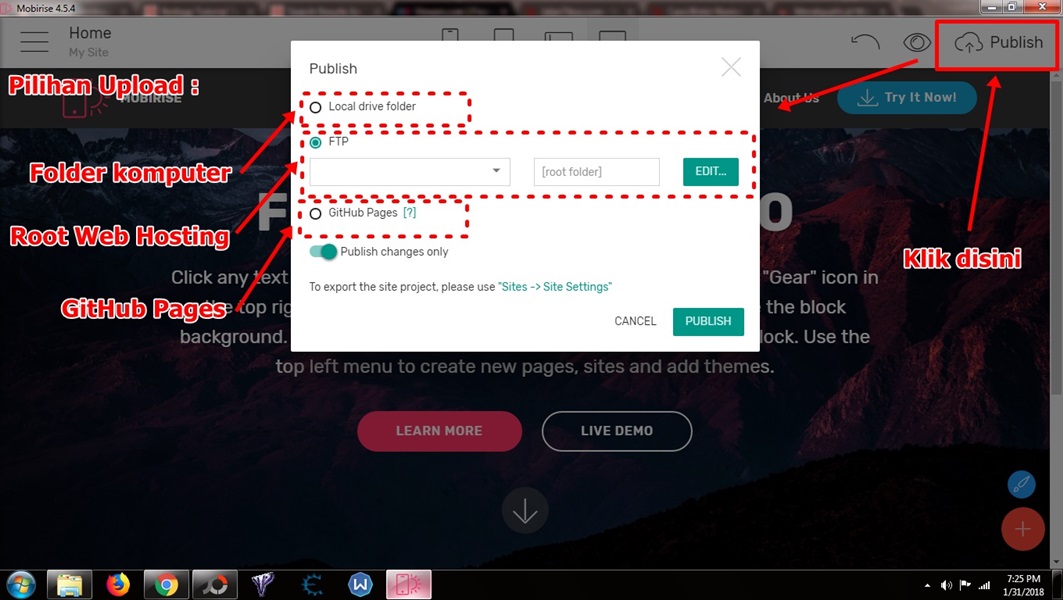
Proses publishing bisa dilakukan dengan tiga cara. Yaitu simpan ke folder lokal pada komputer, upload melalui FTP ke root folder pada web hosting (membutuhkan akses tertentu), atau upload ke GitHub Pages.
Waduh, web hosting kan mahal? Butuh proses daftar lagi kan?
Tak perlu pusing memikirkan web hosting yang berbayar. Karena sekarang sudah banyak web hosting unlimited yang gratis serta tidak membutuhkan kartu kredit. Kamu dapat membaca tutorial yang ada sebelumnya di Inwepo.
Sementara untuk mendapatkan hosting di GitHub Pages, kamu bisa melihat caranya di Cara Membuat Hosting Gratis di Github Pages.
Demikianlah tutorial cara membuat website dengan mudah dan hasilnya Keren. Dengan menguasai teknik yang sangat mudah ini, kami yakin kamu pasti bisa menjadi seorang web developer yang handal. Terima kasih.


















